Hogyan némítsuk el a mikrofont egy laptopon
A mikrofon a hangüzenetek szükséges tulajdonsága. Előfordulhat, hogy valami más csatlakoztatásához ki kell kapcsolnia a mikrofont. Számítógéppel minden egyszerű, a mikrofon egy adott porton keresztül csatlakozik és húzódik le. De laptopnál ez nehezebb, mivel a mikrofon az eszközben található. Alternatív utakat kell keresnünk.
A cikk tartalma
Némítsa el a mikrofont egy laptopon
Minden modern laptop kialakításban a mikrofonok belül vannak. De a kialakítás tartalmazhatja az eszköz költségvetési és alacsony minőségű változatát. Cserére akkor lehet szükség, ha korszerűbb és minőségibb berendezések beszerzése szükséges.

Leválasztási módszerek
Vannak módok a letiltásra:
- Próbálja meg használni a laptopjához kapott utasításokat. Leggyakrabban a letiltásának lehetősége mind az operációs rendszer verziójától, mind a számítógép típusától függ.
- A szokásos módszer a „Vezérlőpult” megnyitása. Itt keressük a „Hangok és audioeszközök” részt. Ehhez nyissa meg a „Hangok” lapot. Ott kikapcsoljuk a készüléket. Ha később csatlakoztatni kell, akkor ugyanezt tesszük.
- Ha RealTek eszköz csatlakozik a laptophoz, akkor a gyártó segédprogramja segítségével leválaszthatja a kapcsolatot. Először telepítenie kell. A mikrofont a „RealTek HD Manager” segítségével lehet kikapcsolni.Ez a segédprogram lehetővé teszi a hangerő beállítását is.
- Kikapcsolhatja a billentyűzet gombjainak kombinációját is. Számos eszközmodell rendelkezik egy kiegészítő gombbal, amely lehetővé teszi a mikrofon be- és kikapcsolását. Leggyakrabban rajz van rajta. Az „Fn” billentyűvel együtt működik (a billentyű a bal alsó sarokban található a „Ctrl” és az „Alt” között).
- A készülék vezérlésének másik módja a hangüzeneteket továbbító program használata. Például Skype. A program lehetővé teszi a hozzáférés megnyitását a számítógéphez csatlakoztatott különféle audioeszközök vezérléséhez.
- Vannak esetek, amikor le kell tiltani, hogy megakadályozzuk az illetéktelen hozzáférést. Nincs teljes bizalom abban, hogy a korábbi módszerek segítenek ebben. Utóbbi szétszedésével és eltávolításával teljesen leválaszthatja a laptopról.
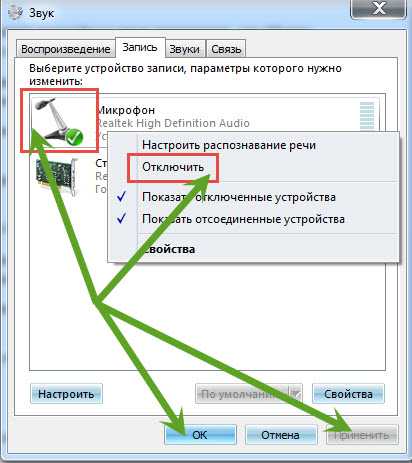
Milyen nehézségek adódhatnak
Ritka esetekben nehézségek merülnek fel. Ha az egyik módszer nem működik, kipróbálhat egy másikat. Egyikük biztosan működni fog. Kis probléma merülhet fel a különböző operációs rendszerekben történő letiltásakor, mivel a műveletek algoritmusa kissé le van tiltva, a Windows verziójától függően. Például a Windows 7 verzióhoz szüksége lesz:
- Lépjen a „Start:. Válassza a „Vezérlőpult” lehetőséget.
- A panelen találjuk a „Rendszer” részt.
- Megjelenik egy ablak, amely leírja a számítógép jellemzőit. A bal oldalon lesz egy kis lista. Az „Eszközkezelő” részt keressük.
- Megjelenít egy ablakot a laptophoz jelenleg csatlakoztatott összes eszköz listájával. Mikrofont keresünk.
- Kattintson a jobb gombbal, és válassza a letiltást.

Windows XP esetén az algoritmus kissé eltér. A következőket tesszük:
- Lépjen a „Start” menübe. Válassza az „Összes program” lehetőséget.
- Lépjen a „Szabvány” elemre.
- Most „Szórakozás”.
- Kattintson a „Hangerő” gombra.
- Kinyílik az ablakunk. „Felvevő készülékeket” keresünk.
- Kattintson az „Opciók” gombra. Most lépjen a „Tulajdonságok” részre.
- Keressük a megfelelő mikrofont.
- Kapcsoljuk ki.
Fontos! Nehézségek adódhatnak az eszköz eltávolításakor is. Azok számára, akik nem nagyon ismerik a laptop felépítését, jobb, ha nem nyitják ki az eszközt, hogy ne sértsék meg az alkatrészeket.
Hogyan lehet letiltani a beépített mikrofont egy laptopon
Leggyakrabban a hangszóró a laptop képernyője felett található (középen). A teljes letiltásához törölnie kell a beállításokat. Kezdésként nyomja meg a billentyűzeten a mikrofon képével ellátott gombot. Ha nincs ilyen gomb, lépjen a gyorselérési panelre (ahol nyelvet válthat). Kattintson a jobb gombbal, és válassza a „Rögzítőeszközök” lehetőséget. Az ablakunk világít. Válassza a „Felvétel” lapot. Megjelenik a laptophoz csatlakoztatott eszközök listája. Válassza ki a mikrofont, kattintson a jobb gombbal, és válassza a „Letiltás” lehetőséget.

Ha kétségei vannak az előző módszerrel kapcsolatban, eltávolíthatja az illesztőprogramokat is. Akkor a mikrofon biztosan nem fog működni. Ehhez ugyanabban az ablakban (ahol a csatlakoztatott eszközök listája található) a bal egérgombbal rákattintva válassza ki a mikrofont. Alul lesz egy „Tulajdonságok” gomb. Kattintson rá. Megjelenik egy új ablak. Az ablak tetején kattintson az „Illesztőprogram” elemre. Megnyílik egy menü, ahol az ablak alján lesz a „Törlés” opció. Kattintson rá. Megerősítjük a törlést. Ez garantálja az eszköz teljes leállását, még a vírusok sem tudják elindítani.
Figyelem! Egy másik módszer a mikrofon érzékenységének nullára csökkentése. Továbbra is bekapcsolva marad, de senki sem fog hallani.
A leválasztás leghatékonyabb módja a mikrofon eltávolítása.Ehhez szét kell szednie a számítógépet, és meg kell találnia benne a mikrofont. A mikrofon helyét nagyon könnyű megtalálni, ott van, ahol a hangszóró van (a képernyő feletti keret közepén). A keretet eltávolítják, hogy egy kis mikrofon látható mögötte. Vegyük le. Javasoljuk, hogy először a vezérlőpulton keresztül tiltsa le, hogy a beállítások ne vesszenek el. Mostantól más eszközöket is csatlakoztathat a megfelelő portokon keresztül. Az eltávolított mikrofont hasonló módon csatlakoztatjuk. Visszatesszük a helyére, és a „Quick Launch Panel” vagy a „Control Panel” segítségével csatlakoztatjuk.





